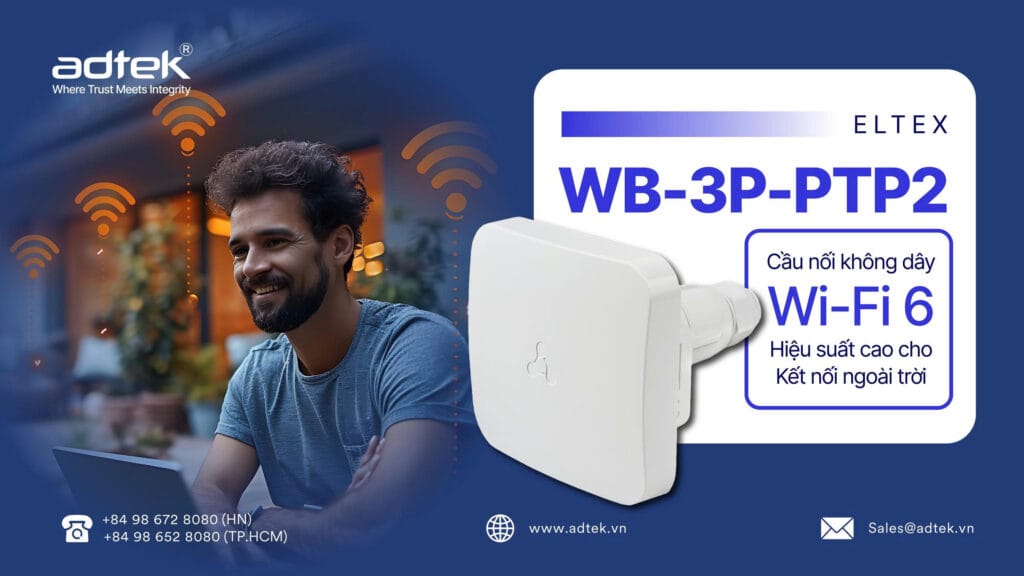No products in the cart.
Mục lục
3 CÁCH RESET ROUTER MIKROTIK CƠ BẢN NHẤT
Router MikroTik là thiết bị mạng đóng vai trò quan trọng trong kết nối và quản lý mạng hiệu quả. Tuy nhiên, trong quá trình sử dụng có thể gặp các vấn đề kỹ thuật hoặc cần thiết lập lại router để khôi phục cài đặt gốc. Trong bài viết này, hãy cùng AD.TEK khám phá 3 cách Reset Router Mikrotik cơ bản tại nhà nhé!.
Lý do nên reset router MikroTik
- Khi mua hoặc bắt đầu sử dụng thiết bị mới bạn nên cài đặt lại tất cả các cấu hình và chương trình để đảm bảo thông tin:
- Khi thiết bị của bạn bị lỗi và không tìm thấy bản sửa lỗi.
- Quên mật khẩu đăng nhập
- Khi thiết bị của bạn bị hack hoặc thay đổi mật khẩu. Bạn cần reset lại để giữ quyền kiểm soát và sử dụng.
3 cách reset router Mikrotik cơ bản nhất
Reset Router Mikrotik bằng nút nhấn
- Rút phích cắm của thiết bị và dùng một vật nhỏ như kẹp giấy hoặc tăm ấn vào nút reset trên thiết bị.
- Nhấn và giữ reset, đồng thời hãy bật nguồn của thiết bị.
- Chờ khoảng 5s-10s, khi đèn nhấp nháy hãy thả tay khỏi nút reset để hoàn tất quá trình hard reset của thiết bị.
- Thiết bị sẽ khởi động lại với cấu hình mặc định, user và pass là “admin /”
Reset Router Mikrotik qua giao diện
Đăng nhập vào bộ định tuyến Mikrotik trên Winbox hoặc website --> Chọn No default configuration để reset lại router.
Reset Router Mikrotik bằng công cụ Netinstall

Xác định cấu trúc phần cứng của router: Mỗi thiết bị model có cấu trúc khác nhau nên phải xác định chính xác.
Tải xuống phiên bản hệ điều hành tương ứng với kiến trúc phần cứng và chọn phiên bản “Main package”.
Tải xuống Netinstall Tool: Cẩn đảm bảo tải đúng vì mỗi phiên bản phần mềm có một Công cụ Netinstall tương ứng
- Đặt ip tĩnh cho máy tính: Kết nối máy tính trực tiếp với cổng Eth1 của router Mikrotik bằng dây mạng. Đồng thời tắt wifi của máy tính để hệ thống hoạt động bình thường. IP: 192.168.88.8.2 – SN: 255.255.255.0 – DG: 192.168.88.8.1
- Mở công cụ Netinstall: Chạy với administrator, tạo thư mục, đặt phần mềm cài đặt mạng và tệp HDH vào cùng một vị trí, tên tệp. HDH không được có dấu.
- Bật chế độ cập nhật firmware trên bộ định tuyến Mikrotik: Rút phích cắm thiết bị =>nhấn và giữ nút đặt lại => kết nối nguồn => Nhấn và giữ nút reset khoảng 20 giây, máy sẽ hiện lên phần mềm cài đặt mạng, lúc này bạn thả tay ra -> chọn đúng firmware => sau khi cài xong thiết bị sẽ khởi động lại.
- Kiểm tra router sau khi update.
Hãy cùng theo dõi bài viết tiếp theo AD.TEK chia sẻ để hiểu thêm về bộ định tuyến Router Mikrotik. Hoặc liên hệ ngay với chúng tôi theo thông tin dưới đây để được giải đáp 24/7:
Facebook:https://www.facebook.com/Adtek.Corp
Linkedin:https://www.linkedin.com/company/adtekcorp
Hotline:
Hà Nội:: +84 9 8672 8080
HCM: +84 9 8652 8080
Địa chỉ văn phòng:
Head Office: AD.TEK Building, NV8-14, TC5, Yen Xa, Tan Trieu, Thanh Tri, Hanoi, Vietnam.
HCMC Office: A75/6A/39 Bach Dang street, Ward 2, Tan Binh district, Ho Chi Minh City.
Website: www.adtek.vn
Xem thêm:
Bài viết cùng chủ đề:
-
TUYỂN DỤNG CHUYÊN VIÊN KINH DOANH KÊNH PHÂN PHỐI
-
MES24xx & MES3400-xx Nâng Tầm Quản Trị Mạng Với Tính Năng Stacking Mới
-
Siêu Sale Cuối Năm – Aruba 1830 Ưu Đãi Lớn, Số Lượng Có Hạn
-
Giải pháp mạng cho Công ty Cổ phần Kỹ thuật Công nghiệp Á Châu (ACIT): Hành trình đồng hành của AD.TEK
-
Switch công nghiệp MES3500I-8P8F của Eltex chính thức bước vào sản xuất hàng loạt
-
Wi-Fi 6 cho môi trường khắc nghiệt: Bộ phát Wi-Fi công nghiệp WOP-30LI từ Eltex
-
MikroTik CRS310-8G+2S+IN – Giải pháp switch 2.5 G/10 G nhỏ gọn, mạnh mẽ cho doanh nghiệp hiện đại
-
vESBC 1.5.0 – Bộ điều khiển biên phiên mềm cho hạ tầng VoIP an toàn và linh hoạt
-
MikroTik CRS320-8P-8B-4S+RM – Giải pháp PoE++ Công Suất Cao Cho Mạng Doanh Nghiệp
-
Eltex VP-30P – Giải pháp Điện thoại IP Cao cấp, Tối ưu Hiệu suất & Kết nối
-
CRS418-8P-8G-2S+RM – Switch PoE+ mạnh mẽ, linh hoạt và hiệu quả cho hệ thống mạng doanh nghiệp
-
WB-3P-PTP2 – Cầu Nối Không Dây Wi-Fi 6 Hiệu Suất Cao Cho Kết Nối Ngoài Trời
-
WEP-3L – Giải Pháp Wi-Fi 6 Tối Ưu Cho Doanh Nghiệp Nhỏ: Nhanh Hơn, Ổn Định Hơn, Bảo Mật Hơn
-
[MỚI RA MẮT] Cáp Mạng Cat6 U/UTP 24AWG Norden – Giải Pháp Kết Nối Tốc Độ Cao, Ổn Định và Bền Bỉ
-
Nâng cấp mạng tốc độ cao với Eltex MES2420B-24D – Kết nối mạnh mẽ, quản lý linh hoạt
-
MikroTik hEX S (E60iUGS) – Giải pháp router có dây mạnh mẽ cho mạng văn phòng và gia đình